Как добавить мета теги в WordPress
WordPress
Дек 10, 2020
Elena B.
4хв. читання
Вступление
Как добавить мета теги в WordPress? Ответ на этот вопрос может показаться довольно простым. Добавить мета описание (meta description) и мета ключевые слова (meta keywords) в ваш блог на WordPress действительно не так уж и сложно, но польза от этого может быть несравнимо велика, когда речь пойдёт о SEO. В этом руководстве по WordPress мы покажем вам, как правильно использовать мета заголовок, ключевые слова и мета описания в блоге WordPress и значительно улучшить ваши позиции в SEO.
Обратите внимание, что Hostinger предлагает специальный оптимизированный для WordPress хостинг. Воспользуйтесь предложением и получите WordPress хостинг со скидкой до 82%!
К предложению
Оглавление
Что потребуется
Перед началом этого руководства проверьте наличие:
- доступ в административную область WordPress сайта.
Почему важны WordPress мета теги: meta description, meta keywords и meta title?
Качество контента сайта важно, но только его недостаточно. В доступе у пользователей сейчас тысячи тысяч сайтов, и просматривать все сайты нет возможности, поэтому в основном ограничиваются 3-мя самыми популярными результатами из поисковой выдачи. Вот почему SEO считается святым граалем веб-маркетинга. Правильные и качественные SEO-мероприятия могут направить большое количеством трафика на ваш сайт.
В доступе у пользователей сейчас тысячи тысяч сайтов, и просматривать все сайты нет возможности, поэтому в основном ограничиваются 3-мя самыми популярными результатами из поисковой выдачи. Вот почему SEO считается святым граалем веб-маркетинга. Правильные и качественные SEO-мероприятия могут направить большое количеством трафика на ваш сайт.
Мета название (meta title) блога как часть его описания, рассказывает читателю о теме блога. Излишне говорить, что это самый важный пункт в этом списке, поскольку плохо сформулированный заголовок может чрезвычайно подпортить SEO вашего сайта.
Мета описание (meta description) помогает вашему блогу вдвойне: облегчает работу поисковой системы, кратко описывает содержание записи и привлекает пользователей сжатым и ёмким резюме записи.
Использование ключевых слов (keywords), с другой стороны, гораздо более спорный вопрос. В то время, как многие эксперты SEO верят, что это очень значительный фактор в SEO, другие считают, что ключевые слова не так уж много значат, включая Google (англ. ).
).
В итоге, из-за того, что поисковые системы отказываются указывать вес различных факторов в ранжировании сайтов, мы точно не знаем, насколько значительную роль играют meta description и keywords в улучшении SEO вашего сайта. Однако мы знаем, что они играют определенную роль, чего должно быть достаточно, чтобы привлечь ваше внимание к ним.
Существует множество плагинов, которые вы можете использовать для добавления мета описания и ключевых слов в ваш блог WordPress. В этом руководстве мы будем использовать популярный плагин Yoast SEO. Чтобы узнать, как установить плагин Yoast SEO на своём сайте WordPress, следуйте нашему специальному руководству (англ.), посвящённому этой теме.
Применение плагина SEO Yoast для добавления мета тегов в WordPress
Плагин Yoast SEO разработан Joost de Valk, признанным гуру в SEO в WordPress. Хотя WordPress изначально сама по себе является довольно приличной платформой CMS с точки зрения SEO, Yoast SEO можно использовать для оснащения вашего сайта дополнительной мощью, которая может сказаться на большой разнице в рейтинге сайтов. Популярная функция анализа страниц Yoast выделяет детали, связанные с SEO, которые могли быть упущены, например, теги alt на изображениях, длина сообщения и структура предложения. Мы будем использовать плагин для добавления title, description и keywords в блог WordPress.
Популярная функция анализа страниц Yoast выделяет детали, связанные с SEO, которые могли быть упущены, например, теги alt на изображениях, длина сообщения и структура предложения. Мы будем использовать плагин для добавления title, description и keywords в блог WordPress.
Шаг 1 – Включение расширенных настроек SEO Yoast
По умолчанию в вашем распоряжении будет множество инструментов Yoast SEO. Тем не менее, чтобы извлечь выгоду из этого плагина, мы настоятельно рекомендуем включить некоторые из дополнительных настроек вручную. И мета заголовок, и мета описание уже включены, но мета ключевые слова должны быть активированы с использованием вышеупомянутых расширенных настроек (как показано далее в этом руководстве).
Чтобы включить дополнительные настройки, перейдите в SEO -> Консоль. Здесь выберите вкладку Возможности и найдите заголовок Дополнительные настройки страницы. Передвиньте положение кнопки в Вкл. под заголовком. Это заставит перезагрузиться странице и после этого вы увидите дополнительные настройки. В некоторых версиях плагина дополнительные настройки изначально включены, среди которых вы тоже можете включать или отключать отдельные из них. Пример части страницы возможностей на англ.:
Это заставит перезагрузиться странице и после этого вы увидите дополнительные настройки. В некоторых версиях плагина дополнительные настройки изначально включены, среди которых вы тоже можете включать или отключать отдельные из них. Пример части страницы возможностей на англ.:
Шаг 2 – Добавление Meta Title
Чтобы добавить Meta Title или SEO title к записи, перейдите в Записи ->Все записи и выберите ту запись, для которой вы ходите добавить мета заголовок.
Как только запись откроется в редакторе, прокрутите страницу до заголовка Yoast SEO. В этом разделе вы увидите Просмотр сниппета, то как он будет показан в поисковой системе. Это создаётся автоматически для каждой записи. Нажмите на Изменить сниппет. Перед вами появятся дополнительные поля. Первое поле, называется SEO-заголовок, это и есть мета заголовок страницы. Введите соответствующий заголовок в это поле. Yoast поможет вам его создать правильно, индикацией цветной полосы ниже – зелёный означает, что длина оптимальная.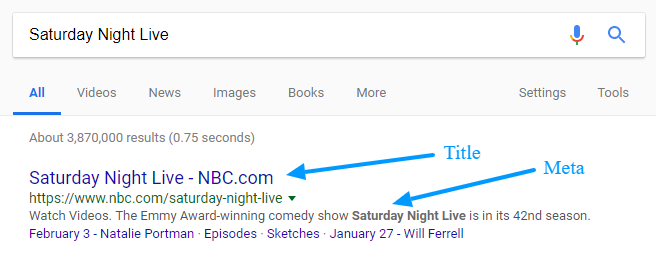
Шаг 3 – Добавление Meta Description
Мета описания в WordPress можно добавить в том же разделе, что и SEO-заголовок. Сразу под полем SEO-заголовок находится два дополнительных поля – Ярлык и Мета-описание. Просто напишите краткое и понятное описание вашей записи.
И снова Yoast сообщит вам об оптимальной длине описания через цветную полосу. Обязательно добавьте соответствующие слова, которые также используются в записи в мета описании. По завершении нажмите Закрыт редактор сниппета и сохраните изменения, нажав кнопку Обновить.
Шаг 4 – Добавление Keywords
В отличие от мета заголовка и мета описания, ключевые слова могут быть отключены в настройках Yoast SEO и тогда их нужно включить вручную. Для этого перейдите на страницу SEO -> Titles & Meta и выберите вкладку Другие. Здесь вы увидите настройку Использовать мета теги ключевые слова? – включите её.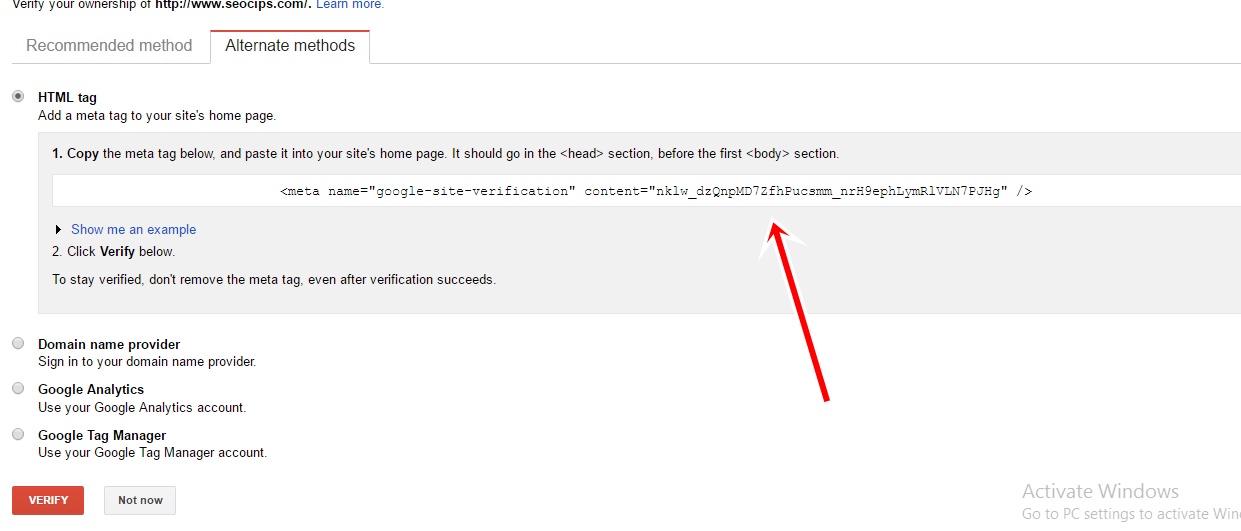 Сохраните настройки. Обращаем ваше внимание, что названия и набор настроек может отличаться в разных версиях плагина. Ниже показан пример этой настройки на англ. языке:
Сохраните настройки. Обращаем ваше внимание, что названия и набор настроек может отличаться в разных версиях плагина. Ниже показан пример этой настройки на англ. языке:
Чтобы добавить ключевые слова к записи, опять перейдите в Записи -> Все записи. Прокрутите страницу до раздела Yoast SEO и сразу под Просмотром сниппета вы найдёте поле Фокусное ключевое слово либо Meta keywords.
В случае с вариантом Фокусное ключевое слово, вам предоставится возможность добавить всего одно слово:
Либо, если поле рассчитано на несколько значений keywords, то добавьте несколько ключевых слов (не более 10), разделённых запятыми. Здесь тоже постарайтесь подобрать наиболее подходящие для вашей статьи ключевые слова, которые описывают вашу статью и представлены в самой статье.
Как уже говорилось ранее, Google объявил, что ключевые слова не учитываются в алгоритме ранжирования страницы. Другие поисковые системы предоставляют меньше пояснений по этому вопросу, а это означает, что ваша выгода в приросте рейтинга может отличаться в зависимости от используемого читателем поисковика.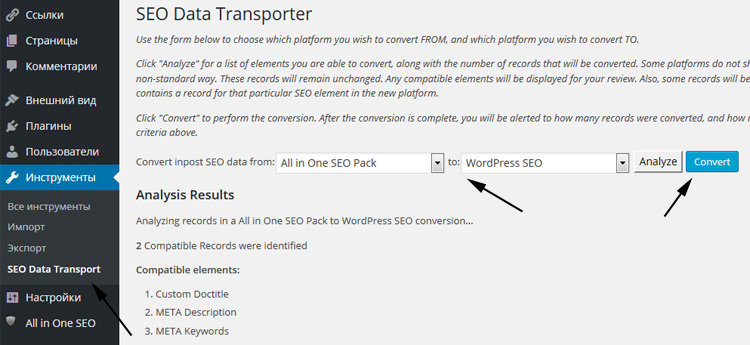
Выводы
Существует несколько способов улучшить SEO вашего сайта на WordPress (англ.). В этом руководстве мы рассмотрели один из них, обсудив, как добавить мета теги в WordPress, а именно: ключевые слова, мета заголовки и мета описания, используя плагин Yoast SEO.
Елена имеет профессиональное техническое образование в области информационных технологий и опыт программирования на разных языках под разные платформы и системы. Более 10 лет посвятила сфере веб, работая с разными CMS, такими как: Drupal, Joomla, Magento и конечно же наиболее популярной в наши дни системой управления контентом – WordPress. Её статьи всегда технически выверены и точны, будь то обзор для WordPress или инструкции по настройке вашего VPS сервера.
Більше статей від Elena B.
Как добавить мета-теги в WordPress с помощью Yoast SEO
- 1. Зачем добавлять мета-теги в WordPress?
- 2. Установка Yoast SEO для добавления meta-тегов
- 3.
 Как добавить мета-теги на страницу/запись WordPress
Как добавить мета-теги на страницу/запись WordPress - 4. Как добавить мета-тег в код главной страницы своего сайта WordPress
- 5. Как добавить мета-теги на страницы архивов категорий WordPress
Как добавить мета-теги в WordPress для лучшей SEO оптимизации сайта? Такие мета теги, как Title, Descriptions используются поисковыми системами для ранжирования страниц и статей. В этой статье мы покажем, как правильно добавить мета-теги на главную страницу и внутренние страницы сайта.
Зачем добавлять мета-теги в WordPress?
Мета теги Title, Descriptions позволяют поисковым системам более точно определить тему статьи и ранжировать её.
Title – это заголовок вашей страницы (может отличаться от h2). Заголовок страницы, который выводится первой (после URL в Google) строчкой в сниппете. Наличие ключевого слова в нем – обязательно.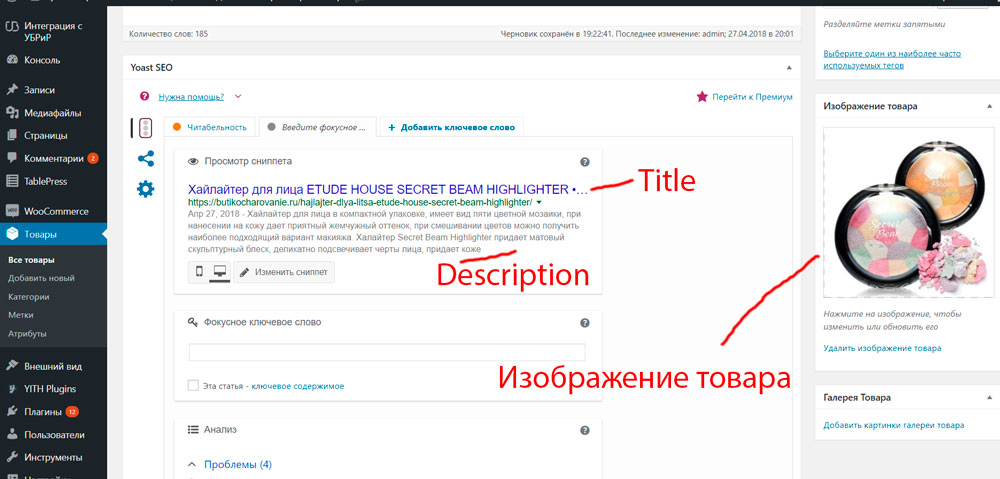
Descriptions – описание страницы. Важно заполнять описание страницы, так как оно выводится в сниппете под title. Качественно составленное описание страницы не только улучшает ваши SEO показатели, но и увеличивает CTR страницы, если описание заинтересует пользователя.
Многие могут вспомнить мета-тег Keywords. Как пишет Яндекс в своей документации, Keywords может учитываться при определении соответствия страницы поисковым запросам. Google заявил, что не учитывает этот мета-тег и рекомендует веб-мастерам не тратить на него время. Bing и Yahoo также сообщили, что не учитывают данный мета-тег в выдаче.
Мета-теги являются HTML-тегами и находятся в Header вашего сайта. SEO плагины WordPress позволяют легко добавить мета-теги на страницы вашего сайта.
Добавить мета-тег Keywords с помощью Yoast SEO больше нельзя, начиная с версии 6.3.
Установка Yoast SEO для добавления meta-тегов
Если вы ещё не установили на свой сайт Yoast SEO, то воспользуйтесь нашей инструкцией по установке плагинов WordPress.
После установки у вас сразу же будет доступна возможность прописывать мета-теги для сайта WordPress, а также заполнить Open Graph для социальных сетей.
В ранних версиях нужно было зайти в основные настройки плагина и включить возможность заполнения мета-тегов, но сейчас эта опция включена “из коробки”, поэтому останавливаться на этом мы не будем.
Как добавить мета-теги на страницу/запись WordPress
Зайдите на страницу или запись, к который вы хотите добавить title, descriptions, keywords.
Прокрутите вниз страницы до окна Yoast SEO. Вы увидите следующее окно:
Вы видите SEO настройки страницы. В поле “Фокусное ключевое слово” вписывается то ключевое слово, под которое заточена статья. Не нужно путать это поле с заполнением мета-теги Keywords.
Ниже вы видите, как выглядит на данный момент сниппет в мобильной версии поиска Google. Вы также можете выбрать показ сниппета в результатах поиска на ПК.
Нажмите кнопку “Изменить сниппет”, чтобы заполнить title (заголовок) и description (описание).
Для изменения нам доступны следующие мета-теги в WordPress:
- SEO-заголовок – Title;
- Мета-описание – description.
По умолчанию SEO-заголовок страницы формируется по шаблону. Данный шаблон идет по умолчанию, но его можно изменить в настройках сайта. Также вы можете стереть его и вписать свой.
Ярлык или же URL записи старайтесь делать как можно короче и вписывайте в него основную ключевую фразу.
Мета-описание страницы можно также формировать по шаблону, но это лучше делать для шаблонных, однотипных страниц. Для статей и страниц для каждой страницы нужно писать своё уникальное описание. Постарайтесь заинтересовать человека, ведь кроме как с помощью заголовка и описания вы никак не выделяетесь в выдаче. Используйте ключевые фразы.
Вы можете заметить, что под SEO-заголовком и Мета-описанием есть полоса, которая в зависимости от размера текста окрашивается в разные цвета. Старайтесь максимально заполнить данную строку, но оставаться в зеленой зоне.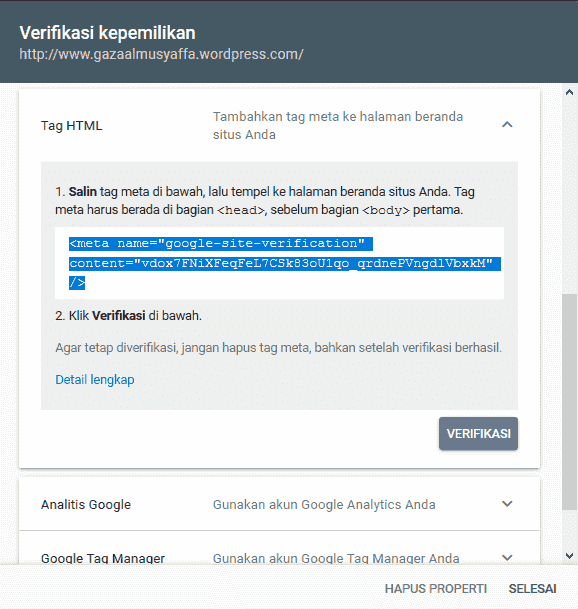
Благодаря заполнению фокусного ключевого слова мы видим, как Google будет выделять слова в нашем сниппете при поиске.
Таким образом мы смогли добавить в код страницы/записи мета-теги в WordPress. Обновите страницу, чтобы сохранить изменения.
Как добавить мета-тег в код главной страницы своего сайта WordPress
SEO-оптимизация главной страницы является важной частью продвижения сайта, ведь на главная страница часто продвигается под высококонкурентные запросы.
Чтобы добавить мета-теги на главную страницу в WordPress, перейдите в раздел SEO -> Отображение в поисковой выдаче -> Общие. Здесь вы видите привычные поля для заполнения мета-тегов для главной страницы.
Не забудьте сохранить изменения, чтобы мета-теги появились на главной странице WordPress.
Если для главной страницы и для страницы блога (вывода статей) вы используете разные страницы, то на данной страницы вы увидите следующий текст:
Данные сообщения означают, что у на роль главной страницы назначена не страница с последними статьями, а созданная вручную страница. Нажмите на ссылку в конце предложения и вас перенаправит на редактирование главной страницы. Там вы сможете заполнить мета-теги WordPress, как мы рассказывали выше в разделе добавления мета-тегов для страниц/записей.
Нажмите на ссылку в конце предложения и вас перенаправит на редактирование главной страницы. Там вы сможете заполнить мета-теги WordPress, как мы рассказывали выше в разделе добавления мета-тегов для страниц/записей.
Как добавить мета-теги на страницы архивов категорий WordPress
SEO-оптимизация страницы категорий (Рубрик) позволит более эффективно продвигать сайт, если человек ищет много статей по одной теме.
Зайдите в раздел Записи -> Рубрики, далее нажмите изменить у той категории, для который вы хотите написать мета-теги.
Откроется страница редактирования категорий. Прокрутите вниз до окна Yoast SEO.
Как вы видите, это точно такое же окно, как и при редактировании страниц, поэтому нажмите “Изменить сниппет” и заполните SEO-заголовок и Мета-описание.
Не забудьте сохранить изменения.
Таким же способом вы можете заполнять мета-данные для других категорий и тэгов.
Мы надеемся, что данная статья помогла вам понять, как добавить мета-теги в WordPress с помощью Yoast SEO. Если у вас появятся вопросы, пишите их в комментарии, мы всегда рады помочь!
Если у вас появятся вопросы, пишите их в комментарии, мы всегда рады помочь!
Если вы нашли ошибку, пожалуйста, выделите фрагмент текста и нажмите Ctrl+Enter.
Работа с мета-тегами WordPress: title, description, keywords
Эта статья посвящена обзору базовых приёмов поисковой оптимизации сайтов, работающих на движке WordPress. Для этого рассмотрим стандартный набор из тегов <title>, <description> и <keywords>. Их наполнение позволяет поисковым механизмам лучше понимать содержание страниц и повышает качество их индексирования.
Поскольку от правильной настройки этих тегов зависит посещаемость ресурсов, их правильному заполнению следует уделить первостепенное внимание. Сделайте это до или сразу же после размещения сайта на хостинге, чтобы он точно попал в поисковую выдачу Google, Yandex и других поисковиков.
Что конкретно скрывается за тегами <title>, <description>, <keywords>? Для чего они нужны и по каким правилам их следует заполнять? Разберёмся с этим далее.
Предназначение тега <title>
При заполнении тега <title> важно учитывать, что его содержимое не будет отображено на самой страничке сайта. Между тем, установить его следует в обязательном порядке, поскольку именно он будет представлен в поисковой выдаче в качестве ссылки на ваш сайт. Также содержимое этого тега подставляется в содержимое файла, если пользователь решить создать локальную копию отдельной страницы.
Таким образом, любую оптимизацию для поисковых систем нужно начать с придумывания подходящего заголовка или тайтла.
Полезно: как пользоваться рубриками в WordPress
Зачем заполнять <description>?
Тег <description> нужен, чтобы кратко описать содержимое вашей страницы. Как и <title>, метка description не отображается на самом сайте, зато входит в состав сниппета, то есть краткой информации о ресурсе, представленной в поисковой выдаче. Как правило, именно на основании описания из этого тега, пользователь поисковых систем принимает решение о клике и переходе на конкретный сайт. Это означает, что подходить к его заполнению следует также ответственно.
Это означает, что подходить к его заполнению следует также ответственно.
Описание какой длины является оптимальным? Не этот вопрос нет простого и однозначного ответа. Разные поисковые системы оперируют description различной длины. Для Google это максимум 160 символов, а для Yandex – 170. Именно столько знаков будет отображаться в сниппетах этих поисковиков.
На самом деле, максимальная длина description может доходить до 300 символов. Обычный пользователь не увидит «хвоста» длинного описания, однако его содержимое всё равно оказывает влияние на порядок ранжирования в выдаче. Таким образом, составлять description необходимо таким образом, чтобы его первая половина свободно считывалась человеком, а вторая машиной, то есть алгоритмом поисковой системы.
Полезно: перевод сайта на WordPress — подборка бесплатных плагинов
Что даёт перечисление <keywords>?
В теге <keywords> вы можете указать ключевые слова, которые соответствуют наиболее частотным запросам в поисковых системах по вашей тематике. Определить частотность можно с помощью специальных сервисов. Например, у Yandex для этого есть Wordstat. Жёстких ограничений по количеству указываемых ключевых слов нет, но лучше будет, если их число не превысит 30.
Определить частотность можно с помощью специальных сервисов. Например, у Yandex для этого есть Wordstat. Жёстких ограничений по количеству указываемых ключевых слов нет, но лучше будет, если их число не превысит 30.
С развитием алгоритмов поиска, значение содержимого keywords постепенно снижается. Для ранжирования результатов в поисковой выдаче современные системы используют иные факторы: характеристики домена; польза контента для конечного пользователя; качественное структурирование информации с помощью заголовков; а также валидность разметки и наличие версии, адаптированной под мобильные устройства.
Полезно: контактные формы с плагинов Contact Form 7
Описываем мета-теги в WordPress
Сейчас мы подошли к самому важному: как описать мета-теги для сайта, работающего на WordPress? Для этой цели мы будем использовать 2 плагина:
- Yoast SEO;
- All in One SEO Pack.
На самом деле их функционал гораздо шире, чем простая возможность приписывания мета-тегов. Например, они позволяют создавать карту сайта, а также генерировать файл robots.txt с поисковыми директивами. В рамках же этой статьи нас прежде всего будут интересовать их возможности по установке title, description и keywords.
Например, они позволяют создавать карту сайта, а также генерировать файл robots.txt с поисковыми директивами. В рамках же этой статьи нас прежде всего будут интересовать их возможности по установке title, description и keywords.
Оба плагина устанавливаются стандартным способом, то есть предполагают выполнение следующей последовательности действий:
- в административном разделе перейдите к пункту «Настройки»;
- найдите и перейдите к пункту «Добавить новый»;
- впишите название плагина в поисковую строку и кликните на результат;
- установите модуль, нажав на соответствующую кнопку;
- произведите активацию плагина.
После этого в административном интерфейсе вы заметите новый пункт с настройками. Также основными возможностями плагинов по установке мета-тегов можно будет воспользоваться прямо в текстовом редакторе при написании статей — соответствующие поля следует искать снизу.
Полезно: Cook It — кулинарная WordPress тема
Как пользоваться SEO-плагинами?
Всё очень просто.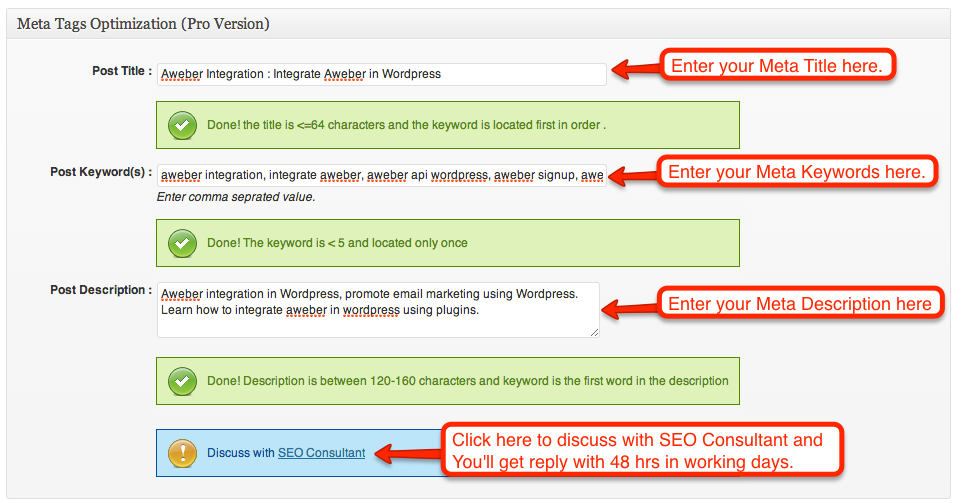 Чтобы добавить на страницу с публикацией мета-теги, вам достаточно указать их содержимое в соответствующих полях. Если не придумали их сразу, то не беда. Перейти к редактированию заголовка, описания и ключевых слов можно прямо из списка статей.
Чтобы добавить на страницу с публикацией мета-теги, вам достаточно указать их содержимое в соответствующих полях. Если не придумали их сразу, то не беда. Перейти к редактированию заголовка, описания и ключевых слов можно прямо из списка статей.
Проверяем корректность установки мета-тегов
Есть несколько способов убедиться в том, что теги для поисковой оптимизации были выставлены корректно.
Самым простым из них является просмотр исходного кода страницы. Подходящий функционал есть в любом современном браузере. Например, в Google Chrome достаточно нажать на сочетание CTRL-U. Далее для ускорения поиска по коду воспользуйтесь сочетанием CTRL-F.
Аналогичные возможности можно получить с помощью расширений для браузеров. Здесь следует отметить Website SEO Checker для Chrome и RDS bar для Firefox.
Можно воспользоваться простым JS-кодом, упакованным в букмарклет, то есть закладку, которая открывает результат выполнения скрипта. Подходящим функционалом обладает букмарклет coolBm v2. 0, который можно легко найти через поиск.
0, который можно легко найти через поиск.
Для профессиональных целей SEO-аудита сайтов со сложной структурой лучше всего подойдут специализированные приложения. Подходящими возможностями обладает Screaming Frog SEO Spider, который доступен в платной и бесплатной версиях.
Также аналогичными сервисами можно воспользоваться онлайн. Базовые возможности для анализа тегов доступны на seo-inf.ru, а расширенные на serpstat.com.
Таким образом, выбор подходящего инструмента диктуется масштабом инспектируемого проекта, а также необходимостью получить дополнительную информацию по его оптимизации.
Заключение
Настройка мета-тегов относится к задачам, которые следует выполнить сразу после подготовки основных страниц сайта. Правильно заполненные заголовки, описания и ключевые слова, помогают привлечь органический трафик из поисковых систем, а поэтому играют важнейшую роль при продвижении ресурса в условиях ограниченного бюджета.
Если на сайте регулярно появляются новые публикации, то не забывайте прописывать мета-теги для каждой из них.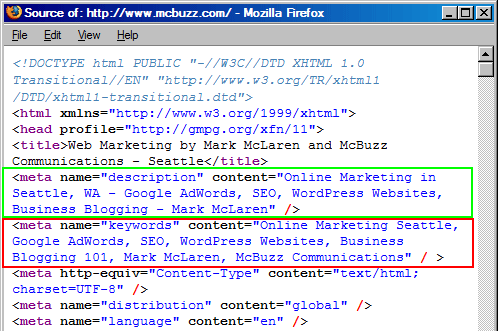 Необходимости регулярно изменять содержимое тегов для главных страниц отсутствует, однако это можно периодически делать в целях оптимизации, а также при крупных изменениях в контенте.
Необходимости регулярно изменять содержимое тегов для главных страниц отсутствует, однако это можно периодически делать в целях оптимизации, а также при крупных изменениях в контенте.
Для проверки корректности установки мета-тегов доступен широкий спектр средств, рассчитанных на профессиональных и начинающих пользователей.
Как добавить метатеги в WordPress | Руководство
Знаете ли вы, почему вы читаете именно эту статью? Мы знаем!
Вы читаете это, потому что мы правильно добавили метатеги в этот блог. В результате вы могли найти его, когда вводили свой запрос в строку поиска. Ну или вы просто любите нас читать.)
Итак, сегодня мы рассмотрим, что же такое эти метатеги, как правильно добавлять метатеги в WordPress и что они могут дать вашему сайту.
Дайте нам знать, если вам нужна помощь агентства поддержки веб-сайта Wishdesk WordPress. Мы поможем вам настроить ваш сайт быстро и по доступной цене.
Что такое метатеги?
Метатеги — это короткие тексты, короткие фрагменты HTML-кода, которые помогают поисковым системам понять вашу страницу и информацию на ней.
Соответственно, если правильно добавить метатеги в WordPress, то поисковые системы будут отображать вашу страницу для пользователей.
Иначе ваша страница затеряется среди тысяч других.
Добавление метатегов на сайт WordPress — один из самых важных методов SEO.
нажмите комбинацию Ctrl+U — чтобы увидеть метатеги страницы
Что такое пример метатега?
Сегодня мы хотим показать 6 основных типов метатегов, которые помогут вам максимально оптимизировать сайт:
- Метатег заголовка
- Описание метатега
- Метатег ключевого слова
- Альтернативный текст для метатегов
- Канонический метатег
- Метатег заголовка
Рассмотрим их подробнее и рассмотрим примеры метатегов на страницах.
Метатег заголовка
Теги заголовков являются наиболее часто используемыми метатегами на веб-страницах.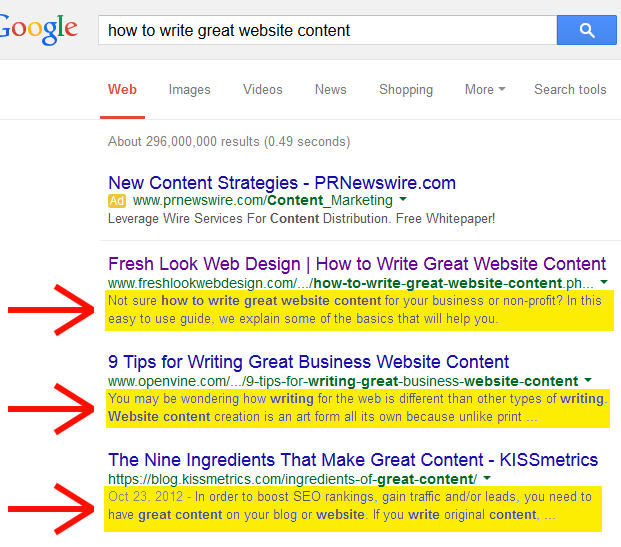
Тег title выглядит следующим образом:
Метатег description — это краткое и ясное описание того, о чем страница. Метатег description — это то, что отображается прямо под метатегом title.
Метатег описания выглядит следующим образом:
Метатег ключевого слова
Метатеги ключевых слов — это ключевые слова, которые точно описывают то, о чем вы пишете. Чтобы найти ключевое слово страницы, вам нужно будет нажать Ctrl+U. После этого нужно найти строку, начинающуюся со следующих слов
Тег Alt — это теги, написанные для изображений, чтобы поисковые системы могли индексировать ваше изображение. То есть, даже если возникнут проблемы с загрузкой изображений, пользователи все равно смогут понять, что изображено на картинке.
Тег Alt начинается с alt=»ВАШ АЛЬТЕРНАТИВНЫЙ ТЕКСТ»>
Канонический метатег
Тег Canonical следует добавлять, если у вас есть страницы, очень похожие друг на друга. Этот тег сообщает поисковым системам, что данная страница является главной. Тег Canonical записывается с использованием
Этот тег сообщает поисковым системам, что данная страница является главной. Тег Canonical записывается с использованием
Метатег заголовка
Тег заголовка (h2, h3…) — это заголовки, с помощью которых вы называете части главной страницы, страницы продукта, блога и т. д. Они также читаются поисковыми системами и повышают ваши шансы оказаться на первой позиции Google. Чтобы найти тег заголовка в html-коде, вам нужно ввести
,
или любой другой тег заголовка, который вы ищете.
Как метатеги помогают SEO в WordPress?
Метатеги важны для SEO ваших страниц, и это факт. Если бы метатеги ничего не значили, Google не стал бы говорить, что для того, чтобы сделать ваш сайт лучше оптимизированным для поисковых систем, рекомендуется прописывать заголовки, заголовки и метатеги вручную.
Сайты WordPress имеют массу возможностей, но вам нужно быть осторожным, чтобы не перегружать их различными плагинами. Вот почему добавление метатегов на страницу является обязательным, что поможет вам быстрее отображать ваши страницы в поисковой выдаче.
Вот почему добавление метатегов на страницу является обязательным, что поможет вам быстрее отображать ваши страницы в поисковой выдаче.
Как добавить метатеги h2-H6 в WordPress
Существует 3 возможных способа добавления тегов заголовков:
1. введите теги заголовков вручную
Вам просто нужно открыть текстовый редактор в WordPress и написать и выберите в нем h2-h6.
2. введите теги заголовков с помощью визуального редактора
Перейдите в визуальный редактор и просто создайте h2, h3 и т. д., используя 6 различных тегов заголовков.
3. создавать теги заголовков с помощью специального сочетания клавиш
Используя клавиатуру, нажмите Alt + Shift + Цифры 1,2,3 и т. д.
Как добавить метатеги описания и ключевого слова
Существует два основных способа добавить метатеги описания и ключевого слова в WordPress.
Использование плагина Yoast SEO
Добавление метатегов с помощью плагина Yoast SEO и других подобных плагинов SEO является наиболее распространенным способом.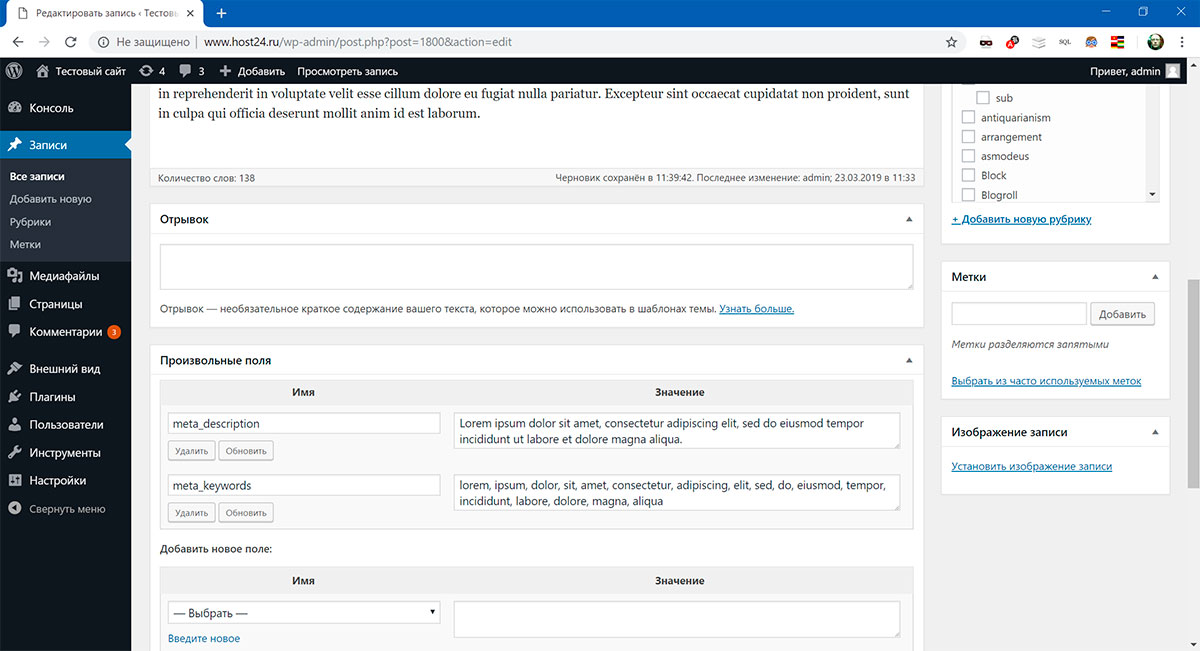
Для добавления метатегов необходимо:
- установить плагин.
- добавьте ключевое слово и описательную цель после установки, нажмите «Страницы» > «Все» или «Сообщения» > «Все» > «Редактировать» > «Введите ключевое слово» > нажмите «Редактировать фрагмент» > введите метатег описания.
- Сохраните изменения.
Добавить метатеги вручную
Добавить метатеги вручную также несложно.
Чтобы добавить метатеги на сайт WordPress без плагинов, вам нужно:
1. Откройте файл header.php через файловый менеджер или SFTP
2. Найдите тег
3. Вам нужно написать властно пометить такие «заготовки»
<Мета-имя = «ключевые слова» content = «ваши собственные ключевые слова» />
<Мета-имя = «описание» content = «ваше собственное мета-описание» />
4. Сохранить изменения.
Как добавить Альтернативный текст для мета-тегов
Для того, чтобы добавить альтернативный текст к изображению, вам достаточно настроить специальный плагин, описать изображение и добавить на сайт при публикации.
Как добавить метатег Canonical
Существует 2 основных способа добавить метатег Canonical на ваш сайт:
- добавить метатег Canonical через плагин Yoast
- добавить метатег Canonical через RankMath
7 лучших советов по созданию хороших метатегов
- Не перегружайте страницу метаданными
- Выберите четкие и правильные ключевые слова
- Добавьте короткие метаданные на свой сайт WordPress
- Добавить уникальные метатеги для каждой страницы
- Используйте ключевые слова в метатегах
- Избегайте пассивного залога
- Сделать их уникальными
Подводя итог
Добавление метатегов на сайт WordPress — это главное, что вы должны взять из этого блога. Мета-теги являются необходимым условием успеха вашего сайта. Надеемся, наш блог был для вас полезен.
Если вам нужна помощь с добавлением метатегов на сайт WordPress, просто свяжитесь с агентством по разработке веб-сайтов Wishdesk.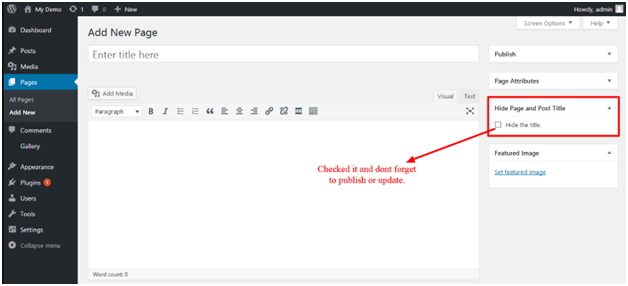
Как добавить метатеги в WordPress
Хотите, чтобы ваш сайт занимал более высокие позиции в поисковых системах? Что ж, вы должны добавить метатеги на свой веб-сайт WordPress.
В этом уроке мы обсудим, что такое метатеги, как они могут помочь вам в SEO и как их можно использовать. К концу этого поста у вас будет четкое представление о том, как легко добавить метатеги на сайт WordPress, чтобы повысить свой рейтинг SEO.
Что такое метатеги? Почему вы должны использовать это?
Метатеги предоставляют конкретную дополнительную информацию для поисковых систем и поисковых роботов. Сюда входит информация о вашем веб-сайте, авторе, типе контента и другие детали. Он состоит из трех элементов: заголовка с тегом заголовка, краткого описания и ключевых слов.
Метатеги не видны на странице сайта или в сообщениях; они доступны только в исходном коде вашего HTML-документа для сканирования. Технически это называется фрагментом HTML-кода, который помогает вам занимать первые места в поисковых системах в соответствии с информацией, которую вы предоставляете в метатегах.
Таким образом, метатеги помогают вашему веб-сайту появляться в верхней части страницы результатов поиска и привлекать больше посетителей. Таким образом, чтобы
Методы, которые можно использовать для добавления метатегов в WordPress
Вы можете добавить метатеги в WordPress двумя способами; вы можете добавить их вручную или с помощью плагинов. Хотя использовать плагины проще и быстрее, вы должны выбрать только тот плагин, который будет работать лучше всего для вас. Кроме того, вы также можете добавить метатеги вручную в WordPress. В этом посте мы подробно рассмотрим оба метода.
Как добавить метатеги в WordPress вручную
Если вы хотите добавить метатеги в WordPress вручную, вам нужно будет добавить некоторые команды в файл 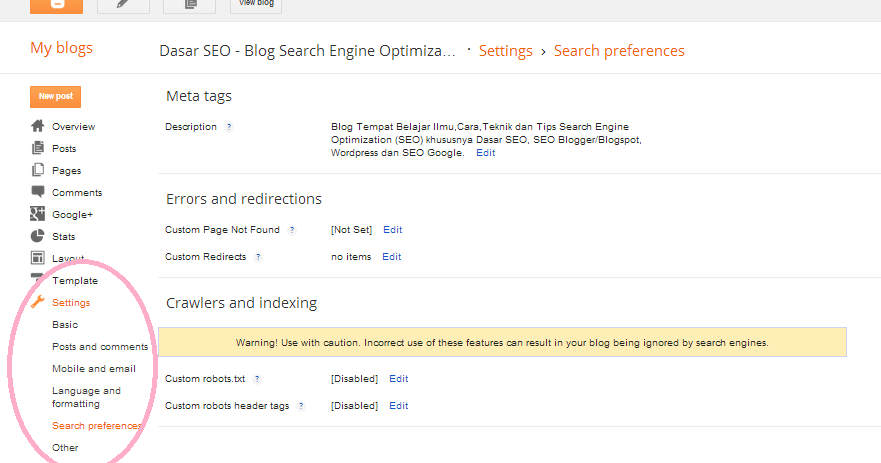 php в существующей теме. Этот метод полезен для тех, кто ведет веб-сайт, посвященный определенной теме. Следуйте этим пошаговым инструкциям, чтобы добавить метатеги в WordPress вручную.
php в существующей теме. Этот метод полезен для тех, кто ведет веб-сайт, посвященный определенной теме. Следуйте этим пошаговым инструкциям, чтобы добавить метатеги в WordPress вручную.
В панели управления вашей учетной записи хостинга откройте папку File Manager и найдите папку с именем public-html . Откройте эту папку и перейдите к wp-content -> themes
В папке темы найдите файл header.php , чтобы добавить в него команду метатегов. Это можно сделать, щелкнув правой кнопкой мыши header.php , а затем выберите «Изменить» .
Кроме того, вы также можете отредактировать этот файл, открыв его с помощью «Блокнота».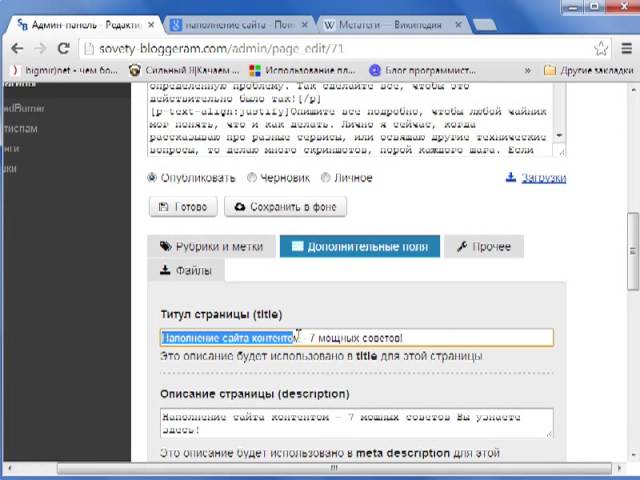 В любом случае вам нужно будет добавить свои метатеги между тегами
В любом случае вам нужно будет добавить свои метатеги между тегами
Вы можете добавить метатеги для такой информации, как имя автора, язык и авторские права, поскольку эти сведения останутся одинаковыми для каждой страницы и публикации на вашем веб-сайте. Для получения дополнительной динамической информации, которая будет отличаться для каждого сообщения или страницы, вам нужно будет добавить их как 9.0023 общие ссылки вместо .
Шаг 3. Добавьте общие мета-ключевые слова и описанияВы можете создать общие метатеги для своего веб-сайта, разместив теги внутри тега заголовка. Например, если ваш веб-сайт посвящен пекарне, общий метатег может выглядеть так, как показано ниже.
Точно так же вы можете добавить общее мета-описание в WordPress. В этом случае команда будет немного отличаться, как показано в примере ниже. В любом случае, если описание и ключевые слова соответствуют содержанию вашего веб-сайта, вы сможете улучшить SEO и повысить рейтинг в поисковых системах.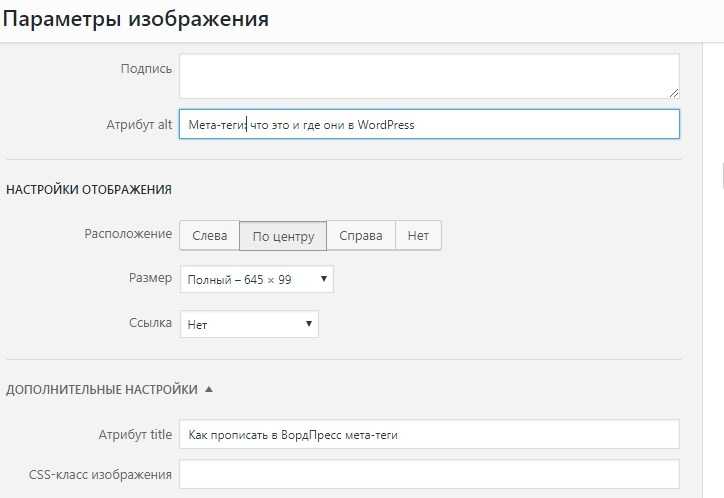
Как добавить метатеги в WordPress бесплатно с помощью плагинов
Если вы ищете более быстрый и простой способ добавления метатегов в WordPress, вы всегда можете попробовать вместо этого использовать плагины. Есть несколько вариантов для тех, кто хочет добавить метатеги с помощью плагинов WordPress, но вы должны выбрать тот, который будет работать лучше всего для вас.
Чтобы помочь вам начать работу, мы собираемся обсудить некоторые удивительные и мощные SEO-плагины, которые помогут вам бесплатно добавлять метатеги в WordPress. Использование этих плагинов также может помочь вашему веб-сайту расти, поскольку улучшение SEO — это эффективная маркетинговая тактика .
Rank Math: мощный бесплатный инструмент SEO для WordPress Rank Math поможет вам быстро добавить метатеги на все отдельные страницы и записи вашего сайта WordPress. Это совершенно бесплатный плагин, который поможет вам улучшить SEO.
На вкладке «Общие настройки» в Rank Math вы сможете добавить метатеги для своего веб-сайта. Вы также можете добавить мета-описание, постоянную ссылку и заголовок для своих сообщений и страниц в блоге.
Таким образом, вы можете использовать Rank Math для улучшения SEO и повышения рейтинга в поисковых системах.
Yoast SEO: Advanced SEO Solution для WordPress
Yoast SEO — еще один популярный плагин для добавления метатегов в WordPress. Хотя он поставляется как с бесплатной версией, так и с премиальной версией, только в бесплатной версии есть множество функций, которые помогут вам оптимизировать SEO вашего сайта.
Все в одном пакете SEO: популярный инструмент WordPress SEO
All In One SEO Pack — еще один популярный инструмент для добавления метатегов на веб-сайты WordPress. Он поставляется как с бесплатной, так и с премиальной версиями. Тем не менее, бесплатная версия поставляется с множеством полезных функций, включая добавление метатегов и описания, а также интеграцию SEO для веб-сайтов электронной коммерции.
Что хорошего в All In One SEO Pack , так это то, что после установки плагин автоматически добавит метатеги для вашего веб-сайта, которые вы можете редактировать в соответствии с вашими предпочтениями. Таким образом, вам не нужно беспокоиться о включении ваших метатегов в качестве All In One SEO Pack автоматически позаботится об этом за вас.
Подводя итог, добавление метатегов в WordPress не очень сложно, если вы знаете, с чего начать. Хотите ли вы сделать это вручную или с помощью плагинов, вы легко можете бесплатно оптимизировать SEO с помощью метатегов.
Сообщите нам, было ли это руководство полезным для вас. Чтобы получать больше интересных руководств, новостей и обновлений, обязательно подпишитесь на наш блог или присоединитесь к нашему сообществу Facebook , чтобы общаться с другими энтузиастами WordPress, такими как вы.
Сайеда Санджида Африн
Африн работает специалистом по цифровому маркетингу и увлеченным автором технического контента. Она получила степень магистра делового администрирования по специальности «Маркетинг» и степень бакалавра в области телекоммуникаций. Если вы не найдете ее на работе, возможно, она путешествует, смотрит анимационные фильмы, поет или ест любимую еду в своем любимом месте.
Она получила степень магистра делового администрирования по специальности «Маркетинг» и степень бакалавра в области телекоммуникаций. Если вы не найдете ее на работе, возможно, она путешествует, смотрит анимационные фильмы, поет или ест любимую еду в своем любимом месте.
Поделись этой историей
Продукты WPDeveloper
Подпишитесь на последние обновления
Бесплатно. Отписаться в любое время.
Оставайтесь на связи
Подпишитесь сейчас и присоединитесь к более чем 5 миллионам пользователей, чтобы получить эксклюзивные ресурсы WordPress
Copyright © 2011-2022 | WPDeveloper.com | Работает на WordPress, разработан с помощью Flexia
Facebook-f Твиттер Инстаграм Линкедин Вордпресс
8 простых шагов для добавления ключевых слов и метаописаний в WordPress
Уведомление: Этот контент поддерживается читателями, что означает, что если вы нажмете на некоторые из наших ссылок, мы можем получить комиссию.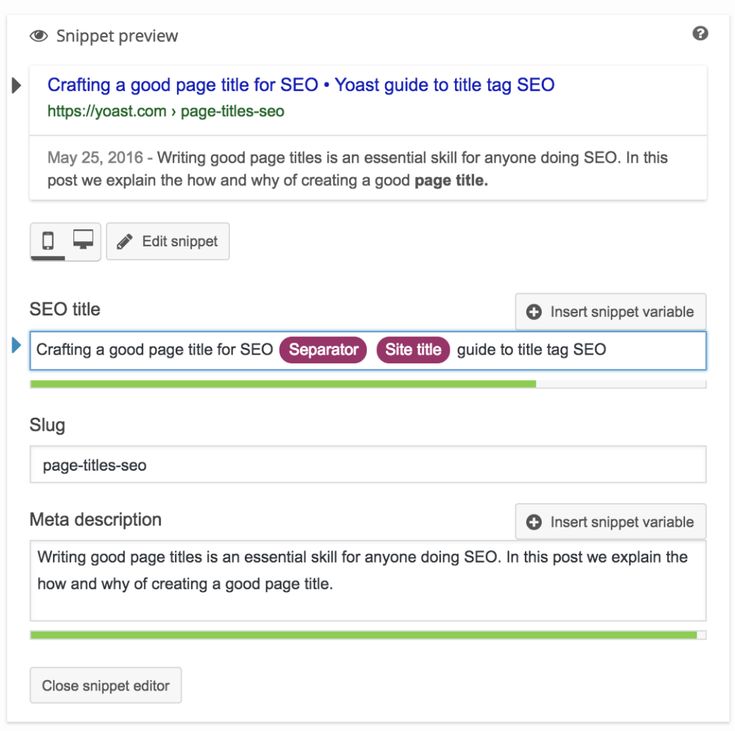
Хотите оказаться выше в результатах поиска Google? Определение ключевых слов и метаописаний для каждого из ваших сообщений в WordPress — отличный способ улучшить вашу SEO-стратегию. Если вы новичок в WordPress или SEO, это может показаться сложной задачей. Но после того, как вы закончите читать это руководство, вы будете оснащены знаниями, необходимыми для определения ваших ключевых слов и метаописаний для любого сообщения в любое время. Готовы начать? Давайте углубимся.
Почему стоит добавлять ключевые слова и метаописания в WordPress
Добавление ключевых слов и метаописаний на ваш сайт WordPress помогает Google лучше ранжировать ваш сайт. Это, в свою очередь, означает увеличение трафика, что может привести к увеличению продаж и увеличению аудитории. Ключевые слова и метаописания позволяют Google понять, о чем ваш сайт. Добавляя ключевые слова на свой сайт, которые люди часто ищут, вы позволяете этим людям легче находить ваш сайт и его содержимое.
Если вы не приложите усилий, чтобы добавить на свой сайт правильные ключевые слова и метаописания, поисковая система Google не будет знать, как правильно классифицировать и ранжировать ваш сайт, и ваша аудитория не найдет ваш контент. А что хорошего в веб-сайте, если его никто не может найти?
А что хорошего в веб-сайте, если его никто не может найти?
Отличное мета-описание привлечет больше вашей целевой аудитории, поскольку они прочитают ваше мета-описание и нажмут на ваш пост. Пост с сильными ключевыми словами будет иметь более высокий рейтинг в поисковых системах, что принесет больше трафика и увеличит охват вашего сайта.
Добавление метаописаний на ваш веб-сайт становится простым благодаря плагинам WordPress. Это просто вопрос поиска плагина, который работает для вас, а затем сделать этот плагин неотъемлемой частью обслуживания вашего сайта.
Инвестиции, необходимые для добавления ключевых слов и метаописаний в WordPress
К счастью, чтобы добавить ключевые слова и метаописания на свой сайт, вам не нужно тратить деньги. Вам также не нужно тратить много времени, хотя вам нужно будет приложить некоторые усилия для настройки, оптимизации и обслуживания вашего SEO-плагина.
С плагинами WordPress вам не нужно беспокоиться о знании кода или каких-либо сложных ноу-хау, чтобы ключевые слова и метаописания работали на вас.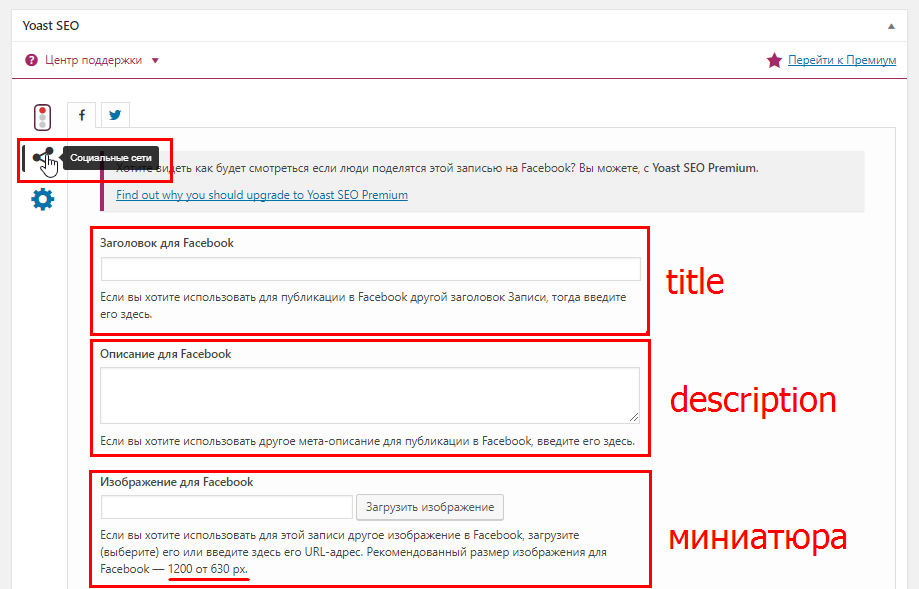 Ниже я описываю шаги, необходимые для того, чтобы ваш веб-сайт был хорошо снабжен ключевыми словами и снабжен сильными мета-описаниями.
Ниже я описываю шаги, необходимые для того, чтобы ваш веб-сайт был хорошо снабжен ключевыми словами и снабжен сильными мета-описаниями.
8 шагов по добавлению ключевых слов и метаописаний в WordPress
Давайте углубимся во все тонкости добавления ключевых слов и метаописаний на ваш сайт.
#1 – Подпишитесь на хостинг WordPress
Если вы еще этого не сделали, чтобы веб-сайт хорошо работал в результатах поиска Google и имел максимально возможное время безотказной работы, вам нужно убедиться, что у вас есть надежный хостинг WordPress, на который вы можете рассчитывать. на.
К счастью, мы проделали за вас тяжелую работу и потратили часы на изучение и сравнение некоторых из лучших решений для хостинга WordPress на рынке. Мы рекомендуем вам ознакомиться с нашим подробным руководством по лучшим хостинг-провайдерам WordPress, если вы ищете новые варианты хостинга или хотите переключиться.
#2 – Загрузите бесплатный плагин Yoast
Настройка ключевых слов и метаописаний вашего сайта может быть такой же простой, как загрузка плагина, который упрощает процесс.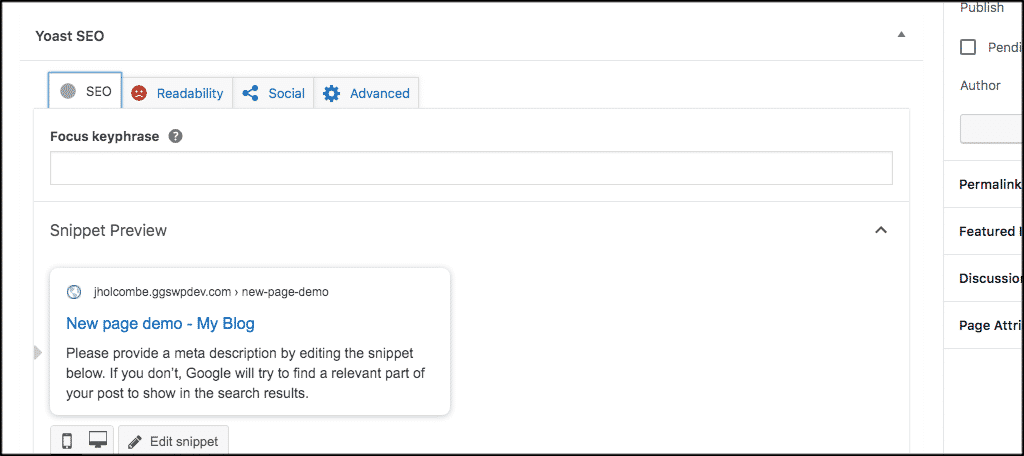
С помощью бесплатного плагина Yoast SEO, мощного инструмента, предназначенного для оптимизации SEO вашего сайта, вы можете легко добавлять ключевые слова и метаописания на страницы и сообщения вашего сайта. С нашей точки зрения, Yoast — один из самых мощных SEO-плагинов, который помогает многим сайтам, в том числе и нашему, хорошо продвигаться в поисковой выдаче.
Честно говоря, Yoast SEO — не единственный плагин, который вы можете скачать, чтобы помочь вам настроить метаданные вашего сайта, хотя он, безусловно, один из лучших. Следующей лучшей альтернативой, которую мы рекомендуем, является плагин All In One SEO. Он имеет отличные функции и предлагает почти те же инструменты, что и Yoast. Это действительно сводится к тому, какой плагин вам удобнее использовать.
А пока давайте проверим остальную часть процесса с Yoast в качестве нашего примера плагина.
После того, как вы загрузили, установили и активировали плагин Yoast, пришло время запачкать руки.
#3 — Настройте свой плагин
В панели управления WordPress перейдите и нажмите Yoast на левой боковой панели.
Вы увидите панель инструментов Yoast, которая предложит вам запустить мастер установки Yoast SEO для WordPress.
После того, как вы нажмете на нее, вам будет задан ряд вопросов о вашем сайте, в том числе:
- Был ли ваш сайт опубликован или находится в разработке
- Тип сайта, который вы создаете
- Независимо от того, представляет ли ваш сайт человека или организацию
- Тип контента веб-сайта, который вы хотите отображать в результатах поиска
- Если у вашего сайта будет несколько авторов
- Как вы хотите, чтобы название вашего сайта отображалось в результатах поиска
- Хотите ли вы разрешить Yoast отслеживать данные вашего сайта в исследовательских целях
- Хотите ли вы подписаться на информационный бюллетень Yoast
После того, как вы ответите на каждый из этих вопросов, подключаемый модуль Yoast будет установлен и полностью настроен на ваш сайт. Теперь вы готовы добавить ключевые слова и метаописания на свой сайт.
#4 – Как добавить ключевые слова и мета-описания к отдельным сообщениям
Если вы хотите добавить метаданные к своим существующим или новым сообщениям в блоге, все, что вам нужно сделать, это открыть редактор сообщений в блоге WordPress для сообщения в блоге, которое вы хотите изменить. Как только вы прокрутите вниз, вы встретитесь с рядом вариантов.
В разделе Focus Keyphrase вы можете добавить ключевое слово, по которому хотите ранжироваться. Это позволяет Yoast всесторонне сканировать содержимое вашего сообщения, чтобы дать вам оценку контента. Вы можете улучшить свой показатель контента до зеленого, если вы включили целевое ключевое слово достаточное количество раз и в ключевые области своих сообщений, включая заголовки и заголовки сообщений.
Например, предположим, что я набираю «как создать веб-сайт» в качестве ключевой фразы. Как только я прокручиваю страницу вниз, я вижу набор результатов анализа, которые я могу прочитать и использовать для улучшения существующего контента.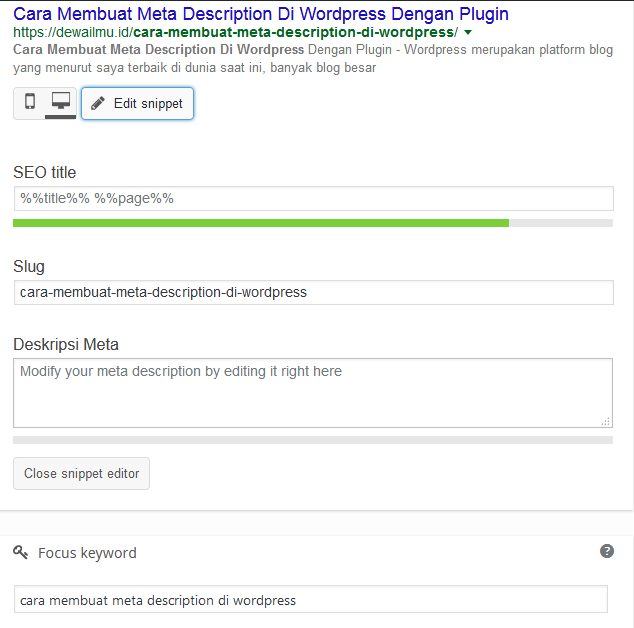 Легко, верно?
Легко, верно?
Следуя тому же примеру «как создать веб-сайт», давайте заполним мета-описание нашего поста.
Вы увидите, что полоса мета-описания станет зеленой, как только вы введете хорошее мета-описание, которое не будет обрезано в результатах поиска Google. Вы можете увидеть предварительный просмотр того, как может выглядеть ваше мета-описание вверху.
Хотите совет от SEO-специалиста? Когда вы пишете метаописание своих постов, вы описываете, о чем ваш пост. Убедитесь, что вы сделали это описание как можно более ясным и привлекательным, чтобы вы получали больше кликов, когда люди находили вас в поисковых системах. Это поможет вам занять более высокое место в результатах поиска.
Кроме того, всегда проверяйте, что ключевое слово включено в метаописание. В этом случае мы включили «как создать веб-сайт» в начале описания для верности.
Когда вы закончите, обязательно нажмите Обновить , чтобы сохранить изменения.
#5 – Как добавить ключевые слова и мета-описания на страницы вашего веб-сайта
Если вы какое-то время использовали WordPress, вы знаете, что есть разница между страницей и постом.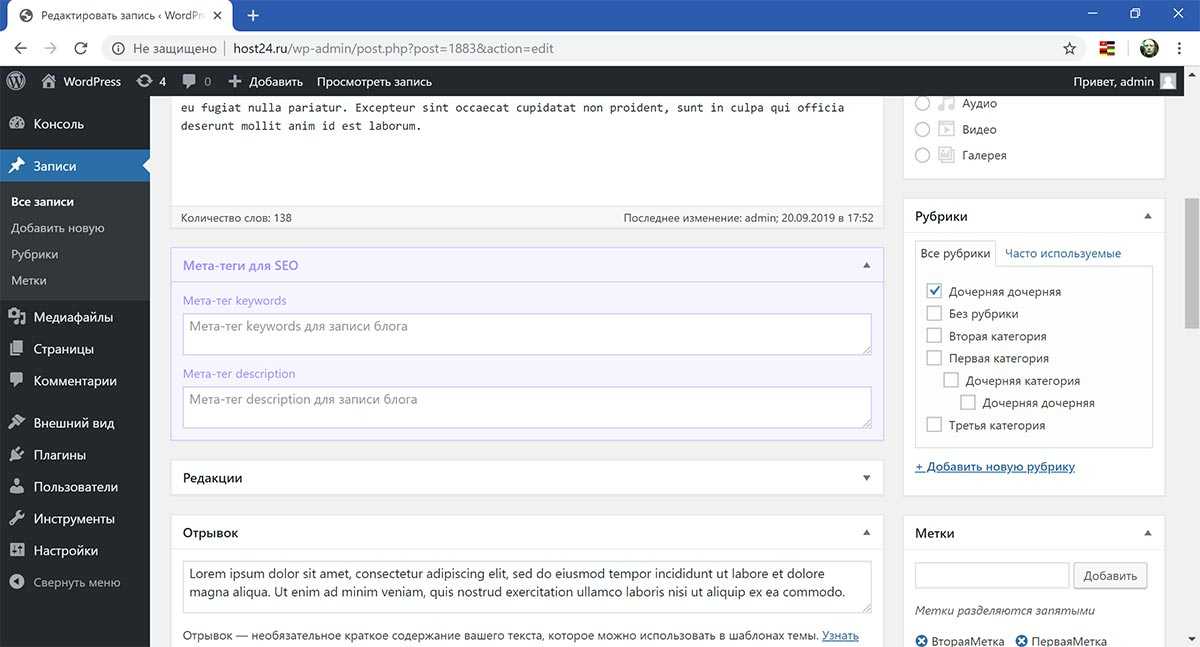 Тем не менее, обновление ключевых слов и метаописания страницы очень похоже на то, как вы обновляете свои сообщения.
Тем не менее, обновление ключевых слов и метаописания страницы очень похоже на то, как вы обновляете свои сообщения.
Вам нужно открыть нужную страницу из раздела Pages на панели управления WordPress, прокрутить вниз и найти области плагинов Yoast, где вы можете заполнить свои ключевые фразы и метаописания, как если бы вы Почта.
Если вы удовлетворены внесенными изменениями, обязательно нажмите кнопку Обновить .
#6 – Как добавить ключевые слова и мета-описания в ваши категории WordPress
Теперь, как вы добавляете ключевые слова и мета-описания на страницы категорий вашего веб-сайта? Подобно добавлению ключевых слов и метаописаний к вашим сообщениям и страницам, с панели инструментов WordPress перейдите к сообщениям, а затем к категориям.
Прокрутив вниз, вы увидите плагин Yoast SEO, где вы можете заполнить соответствующие ключевые слова и метаописания и нажать 9.0023 Обновите , чтобы сохранить изменения.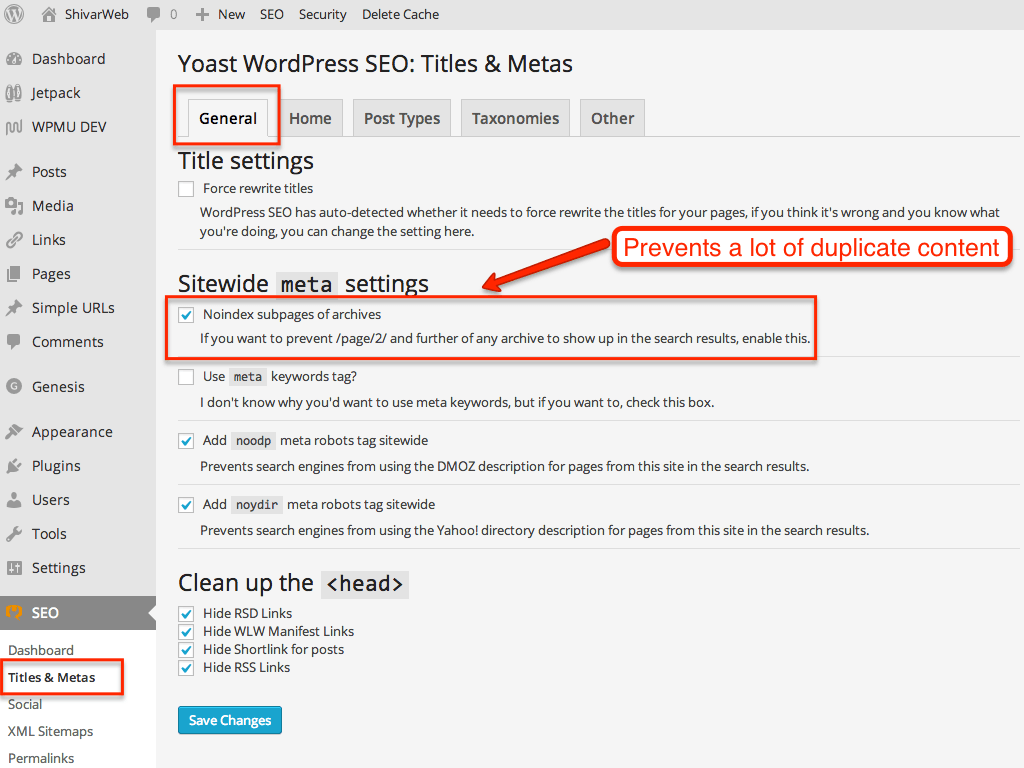
#7 – Как добавить ключевые слова и мета-описания на главную страницу WordPress
Знаете ли вы, что есть способ добавить на домашнюю страницу мета-описание, которое точно описывает, о чем ваш сайт? Читайте дальше, чтобы узнать, как с Yoast.
Чтобы добавить ключевые слова и мета-описание на главную страницу вашего веб-сайта, с панели инструментов вам нужно перейти к Yoast, Search Appearance , затем в разделе Домашняя страница вы можете заполнить свое мета-описание вместе с набором ключевых слов. .
Когда вы заполняете мета-описание своей домашней страницы, не забудьте четко указать цель вашего сайта и то, что вы предлагаете. Вы также хотите, чтобы естественно работать в основном ключевом слове или два. Таким образом, Google может соответствующим образом классифицировать и ранжировать ваш сайт.
После того, как вы обновите свое метаописание, не забудьте нажать Сохранить изменения в нижней части панели управления. Ваше новое мета-описание не появится сразу, если вы решите выполнить поиск своего сайта в Google. Вам нужно будет подождать несколько дней, пока Google просканирует ваш сайт и обновит недавно внесенные изменения.
Ваше новое мета-описание не появится сразу, если вы решите выполнить поиск своего сайта в Google. Вам нужно будет подождать несколько дней, пока Google просканирует ваш сайт и обновит недавно внесенные изменения.
#8 – Оптимизация с помощью ключевых слов помимо плагина Yoast
Итак, вы узнали, как добавлять ключевые слова и метаописания на свой сайт WordPress с помощью бесплатного плагина Yoast SEO. Как еще можно добавить ключевые слова в WordPress?
Оптимизация вашего веб-сайта для ключевых слов выходит за рамки использования бесплатного плагина Yoast SEO, хотя это хорошее место для начала. Чтобы по-настоящему оптимизировать ваш контент WordPress, вам нужно добавить ключевые слова повсюду. Вот несколько основных мест, где вы можете добавить ключевые слова в свой контент:
Добавляйте ключевые слова в подзаголовки
Ключевые слова не просто добавляются в ваш плагин Yoast. Хотя добавление ключевых слов в ваши метаописания является абсолютной необходимостью, также важно включить их в ключевые разделы вашего контента, например, по крайней мере, в один или два ваших подзаголовка. Это помогает Google соответствующим образом классифицировать и ранжировать ваш контент.
Это помогает Google соответствующим образом классифицировать и ранжировать ваш контент.
Добавьте ключевые слова в заголовки
Еще одно отличное место для добавления ключевых слов для оптимизации результатов поиска? В вашем заголовке. Добавление ключевых слов в заголовок вашего контента, естественно, повышает рейтинг кликов, а также служит SEO-сигналом для Google, сообщая ему, что ваш контент ценен и может точно ответить на поисковый запрос.
Добавляйте ключевые слова по всему содержимому
Как упоминалось выше, вы хотите использовать ключевые слова по всему содержимому. Добавление ключевых слов на ваш веб-сайт WordPress через Yoast хоть и полезно, но недостаточно для того, чтобы повысить ваш рейтинг в результатах поиска. Добавление целевых ключевых слов в ваш контент, естественно, может помочь повысить ваш рейтинг SEO. Он посылает в Google сигналы о том, что ваш контент заслуживает ранжирования в поисковых системах, потому что он точно и подробно отвечает на поисковый запрос.

 Как добавить мета-теги на страницу/запись WordPress
Как добавить мета-теги на страницу/запись WordPress